テザリング機能とは、Wi-Fiがない場所でもパソコンやタブレット、携帯ゲーム機をインターネットに接続できる機能のことです。
iPhoneやAndroidスマートフォンにはテザリング機能が標準搭載されているので、お使いの携帯キャリアでオプションの申し込みをすれば誰でもすぐに使えるようになります。
ですが、意外とその存在や使い方を知らないという人も多いようなので、本記事でテザリング機能について簡単にまとめてみました。
「テザリングってなに?」という人はぜひ参考にしていただければ幸いです。
テザリング機能の概要
まずはテザリング機能の概要について簡単にご紹介します。
テザリングとはスマホがモバイルルーターの代わりになる機能のこと
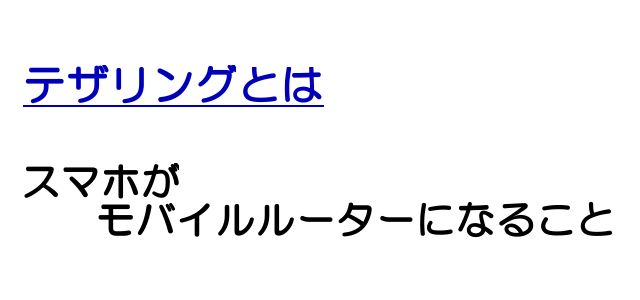
テザリングとは、あなたのお手持ちのiPhoneやスマートフォンが無線Wi-Fiルーターやモバイルルーターのように使える機能のことです。
テザリング機能を使えば、フリーWi-Fiが使えない場所でもパソコンやタブレットをインターネットに接続できます。
少し変わったところで、携帯ゲーム機(Nintendo SwitchやPSPなど)を接続すれば自分の好きな場所で遊ぶことも可能です。
テザリング機能のメリット
テザリング機能を使うメリットは主に以下の3つが挙げられます。
GOOD
- フリーWi-Fiがない場所でもインターネットが使える
- モバイルルーターを別契約する必要がない
- 余計な荷物を持ち歩かなくて済む
お手持ちのスマートフォンをモバイルルーターの代わりとして使えるので、WiMAXやポケットWiFiなどを別契約する必要がありません。
そのため、余計な荷物を持ち歩く必要がなく、毎月の通信費を節約することも可能です。
また、フリーWi-Fiがない場所でもインターネットに接続できるので好きな場所でパソコンやタブレットを使うことができます。
フリーWi-Fiだとセキュリティが不安に感じる人も多いかと思いますが、テザリングを使えばそういった問題も解消されるでしょう。
テザリングの使い方は全部で3パターン
便利な機能のテザリングには、全部で3パターンの使い方があります。
- Wi-Fiテザリング:一般的な接続方法
- Bluetoothテザリング:電池持ちが良い接続方法
- USBテザリング:端末同士をケーブルで接続する方法
それぞれ簡単に説明していきます。
1.Wi-Fiテザリング
Wi-Fiテザリングは、3パターンある使い方の中で最も一般的な接続方法です。
同時に複数台の通信機器を接続することができ、対応機器が豊富な点がメリットといえます。
WiMAXやポケットWiFiでインターネットを使う場合は、基本的にWi-Fiテザリングで接続している状態になります。
使い方もカンタンで、スマホのテザリング機能をオンにしたあと、接続したい通信機器のWi-Fi設定からお手持ちのスマホ名を探してアクセスするだけです。
2.Bluetoothテザリング
Bluetoothとよばれる無線機能を介して、インターネット接続を行います。
Wi-Fiテザリングに比べて電池持ちがよく、パスワード設定が不要な点がメリットです。
ただし、無線機能で通信を行うため、端末間に障害物がある場合(壁や人込み等)や、物理的に距離が離れてしまうと接続が切れてしまうので注意が必要です。
3.USBテザリング
USBテザリングには2パターンあります。
- ルーターと接続機器をケーブルでつなぐパターン
- USBポートに直接差し込むパターン
近年のモバイルルーターはWi-Fiテザリングが一般的ですが、接続が不安定な場合は端末同士をUSBケーブルで直接接続することで安定してインターネットが使えるようになります。
会社から支給されているデータカードなどはパソコンに直接差し込んで使うケースが多いです。
テザリングを使うための設定
非常に便利なテザリング機能ですが、使うためにはスマホと接続機器の両方で簡単な設定を行う必要があります。
設定と聞くと難しそうに感じるかもしれませんが、実際はめちゃくちゃ簡単な内容なので、下記の手順に従って実際にやってみましょう。
スマホの設定
スマホでテザリングを使う場合、iPhoneとAndroidスマートフォンとでそれぞれ設定方法が異なります。
下記の手順で設定を行うことで、接続機器からインターネットのアクセスポイントとしてお手持ちのスマートフォンが認識されるようになります。
接続しない限りはデータ容量を消費することもないのでご安心ください。
iPhoneの場合
- 「設定」アプリを押す
- 「インターネット共有」の項目を押す
- 一番上のタブをオンにする(緑色になったらOK)
- 「”Wi-Fi”のパスワード」をメモする(もしくはその画面を開きっぱなしにしておく)
Androidの場合
- 「設定」アプリを押す
- 「無線とネットワーク」を押す
- 「テザリング」を押す
- 「パスワード」をメモする(またはその画面を開きっぱなしにしておく)
接続機器の設定
iPhone/Androidスマートフォンで上記の手順を踏むとBluetoothテザリングの準備が完了します。
あとは、接続機器のWi-Fi設定からお手持ちのスマートフォンを探して、先ほどのパスワードを入力すればインターネットへの接続が可能です。
これで全ての設定は完了です。お疲れさまでした。
キャリアごとのテザリング機能の料金
テザリング機能を使うためには、お使いの携帯キャリアで「テザリングオプション」に申し込む必要があります。
キャリアによってオプションの利用料金が異なるので、事前に確認しておきましょう。
ドコモは申し込み不要・無料で使用可能
ドコモでは申し込み不要、且つ無料でテザリング機能を使うことができます。
ただし、ウルトラデータパックL/LLといった一部の料金プランをご利用中の場合は事前にオプションの申し込みが必要です。
auは申し込みが必要で基本的には無料で使える
auでテザリングを使うためには「テザリングオプション」への申し込みが必要です。
申込方法は以下のとおりです。
- Webサイトから申し込み:My auにログイン
- 店頭で申し込み:最寄りのauショップを探す
- 電話で申し込み:0077-7023
- つながらない場合:auスマホ「157」、それ以外「0077-7-111」
また、auでは料金プランに応じてオプション料が発生します。
2021年1月時点で申し込みが可能な料金プランはほとんどが無料でテザリングを利用できるのでご安心ください。
| 料金プラン | 月額料金 |
|---|---|
|
無料 |
|
新規受付終了プラン
|
無料 |
|
500円 |
|
新規受付終了プラン
|
500円 |
ソフトバンクは有料オプションの申し込みが必要
ソフトバンクでテザリングを使うためには有料オプションへの申し込みが必須です。
申し込み方法は以下の2通りが挙げられます。
- Webサイトから申し込み:My SoftBankへログイン
- 店頭で申し込み:最寄りのソフトバンクショップを探す
テザリングオプションの月額料金は以下のとおりです。
| 料金プラン | 月額料金 |
|---|---|
|
500円 |
|
無料 |
|
500円 |
ワイモバイルは料金プランによって申し込み不要・無料で使用可能
ワイモバイルでは以下の料金プランの場合に申し込み不要・無料でテザリングが使えます。
- スマホベーシックプラン/スマホプラン
- データベーシックプラン/データプラン
- シェアプラン
- ケータイベーシックプランSS/ケータイプランSS
注意事項
Simply、AQUOSケータイ、DIGNOケータイは対象外です
2021年1月時点で申し込みが可能な料金プランはすべて無料でテザリングが使えるのでご安心ください。
UQモバイルは申し込み不要・無料で使用可能
格安SIMの代表ともいえるUQモバイルは、申し込み不要・料金無料でテザリングが使えます。
元々の月額料金も安いので、毎月のスマホ代を節約しつつテザリングを使いたい場合にはダントツでおすすめの携帯キャリアです。
テザリング機能の意外と知らない落とし穴/注意点
非常に便利なテザリングですが、実は意外と知られていない落とし穴があります。
- テザリングの使いすぎでスマホが速度制限になる場合がある
- スマホのバッテリー消費が激しい
これらの注意点を知らないと思わぬ損をしてしまうかもしれません。
それぞれについて解説していきます。
1.テザリングの使いすぎでスマホが速度制限になる場合がある
テザリング機能とは、iPhoneやAndroidスマートフォンがモバイルルーターの代わりになる機能のことだとお伝えしました。
要するに、スマホのデータ容量を消費してインターネットに接続することになるので、テザリングを使いすぎるとスマホが速度制限になる可能性があります。
速度制限になるとWebサイトやSNSの表示だけで数十秒もかかる
スマホが速度制限になると最大128Kbpsまで通信速度が低速化してしまいます。
通常、スマホで使うLTE通信の速度は下り(ダウンロード)で最大187.5Mbpsです。
1Mbpsは1,000Kbpsなので、制限がかかった場合の通信速度は1,460分の1程度となってしまいます。
WebサイトやSNSの表示だけで数十秒もの時間がかかってしまい、はっきりいって使い物にならないレベルなので、速度制限にならないように気を付けましょう。
速度制限にかかってしまった場合の対処法
速度制限にかかってしまった場合は、データ容量を追加購入することで制限を解除できます。
キャリアによって価格は異なりますが、一般的には0.5GB〜1GBを以下の金額で追加購入することが可能です。
- 0.5GB:550円
- 1GB:1,000円
追加で容量を購入すれば即座に制限を解除できますが、価格は非常に高めに設定されています。
追加購入しすぎると1か月のスマホ代が数万円以上になることもあるのでご注意ください。
テザリングを使っていると速度制限になるのが早くなる?
テザリング機能を使うと通信速度制限になるのが早くなると聞いたことはありませんか?
結論からいえば、その可能性は非常に高いです。
iPhoneやスマートフォンには、様々な「アプリ」が入っており、バックグラウンドで自動的にデータ通信を行なっているケースがあります。
たとえばOSやアプリの自動アップデート、株価や天気をリアルタイムで見れる機能などがそれに該当します。
実は、パソコンに入っているソフトウェアやアプリケーションについても同様で、バックグラウンドで自動通信を行っているケースがあります。
つまり、テザリングを使ってパソコンを接続していると、iPhoneやスマートフォンで自動通信が行われている傍らで、パソコンのソフトウェア等も自動通信を行っている可能性が出てくるのです。
それによって、普段よりも通信量が増加してしまい、通常よりも早く速度制限に引っかかるように感じるのです。
なので、テザリング機能を使うのは本当に必要なときだけに限定して、不要な場合は必ずテザリング機能をオフにしておきましょう。
2.スマホのバッテリー消費が激しい
テザリング機能を使うとバッテリーの消費が激しくなります。
接続機器に対して電波を常に飛ばし続けている状態となり、通常よりもスマホのCPU稼働率が高くなるためです。
場合によってはモバイルバッテリーを持ち歩く必要がありますが、テザリングによって荷物を減らせるのに本末転倒な感じがあります。
テザリングの履歴や通信内容がバレるって本当?
テザリング機能を使っていると、通信した履歴や通信内容を調べられてしまうのでは?と不安に感じる人も多いのではないでしょうか。
特に、会社から支給されているiPhoneやスマートフォンを使っているとどうしても気になってしまう問題ですよね。
結論をお伝えすると、基本的には履歴や通信内容がバレてしまうことはありません。
会社から支給されているパソコンや社内のWi-Fi環境では通信ログを拾っていることも多いので、Webサイトの閲覧履歴がバレてしまう可能性はあります。
ですが、携帯端末の通信履歴を「遠隔で」確認する術はありませんのでご安心ください。
(とはいえ、業務用スマホはあくまで「業務を行うことを目的に使用する端末」なので個人的な目的での使用は控えた方が良いでしょう)
まとめ
まとめ
- テザリング機能とは、iPhoneやスマートフォンがモバイルルーターの代わりになる機能のこと
- テザリング機能を使うと、荷物がかさばらない・重くない・失くさないというメリットがある
- テザリング機能を使う場合は、契約しているキャリアとプランによって料金が発生する
- 通信速度制限とバッテリーの消耗が激しくなるので注意が必要
今回は意外と知られていないテザリング機能について簡単にまとめてご紹介しました。
非常に便利な機能ですが、諸々と注意点もあるので気をつけながらご利用ください。
光回線の基本的な解約方法光回線の解約手続きは、基本的に以下の流れで行うことになります。光回線36社の連絡先一覧固定回線事業者36社の解約する際の連絡先を一覧表にしてまとめました。基本的には電話で解約手...

